6 způsobů řešení problémů s Windows Media Player nefunguje [Windows 10/8/7]
Windows Media Player, volně dostupný pro operační systém Microsoft Windows, se integruje se systémem počítače. Windows Media Player si poradí s řadou oblíbených audio a video formátů a podporuje také přehrávání CD audio a DVD. Někdy však přestal fungovat správně a nelze otevřít soubory MP4 nebo DVD. Může to být způsobeno aktualizací systému Windows 10, problémem s kodekem, aktualizací softwaru nebo jinými důvody. Níže jsou uvedeny tipy pro odstraňování problémů, které můžete vyzkoušet, pokud máte Windows Media Player nefunguje správně ve Windows 10/8/7. Doufejme, že zde něco pro vás bude užitečné.
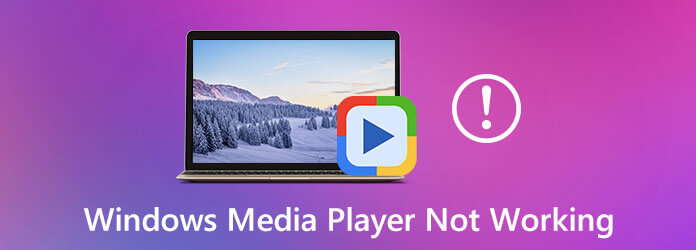
Když narazíte na problém s nefunkčním přehrávačem Windows Media Player, první věc, kterou můžete zkusit, je použít k vyřešení problému vestavěný nástroj pro odstraňování problémů WMP. Zde je to, co musíte udělat:
Stiskněte Win + R klávesy pro otevření Běh box.
Styl msdt.exe -id WindowsMediaPlayerConfigurationDiagnostic a hit vstoupit otevřete průvodce řešením problémů. Poté klikněte další posunout se.
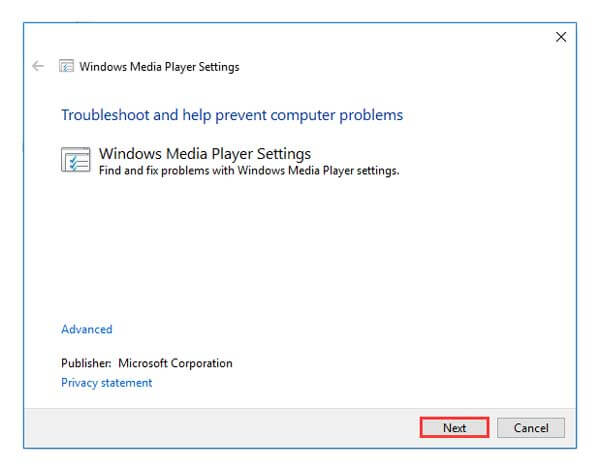
klikněte Použijte tuto opravu obnovit výchozí nastavení Windows Media Player.
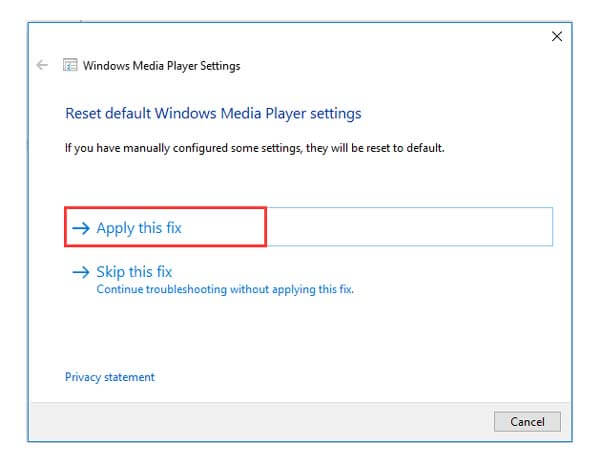
Poté nástroj pro odstraňování problémů začne řešit problém s Windows Media Player nefunguje nebo nereaguje. Po dokončení řešení potíží klikněte Zavřete nástroj pro odstraňování problémůa zkuste znovu otevřít Windows Media Player.
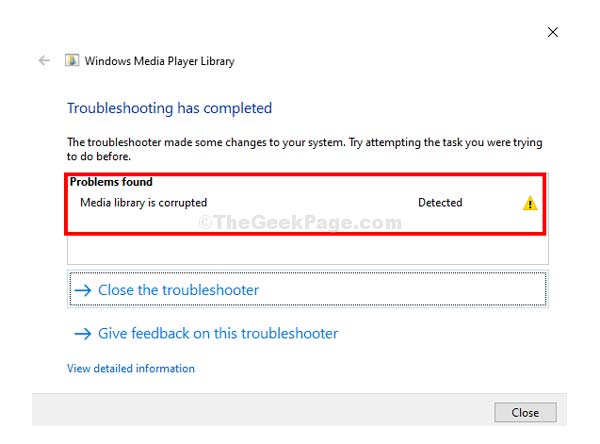
Protože je Windows Media Player předinstalován se systémem Windows, nemá všechny potřebné kodeky pro přehrávání široké škály video formátů. Můžete otevřít prohlížeč a vyhledat balíček kodeků přehrávače médií a stáhnout si různé kodeky pro přehrávání různých formátů.
Související: Vše, co byste měli pečovat o MKV kodek pro Windows Media Player
Chcete-li tento problém vyřešit, můžete také znovu zaregistrovat některé soubory DLL. Postupujte podle následujících kroků:
Styl cmd na panelu Hledat a poté klepněte pravým tlačítkem Příkazový řádek kliknout Spustit jako správce.
Zadejte následující příkazy jeden po druhém a poté po každém příkazu stiskněte klávesu Enter:
regsvr32 vbscript.dll
regsvr32 jscript.dll
regsvr32 wmp.dll
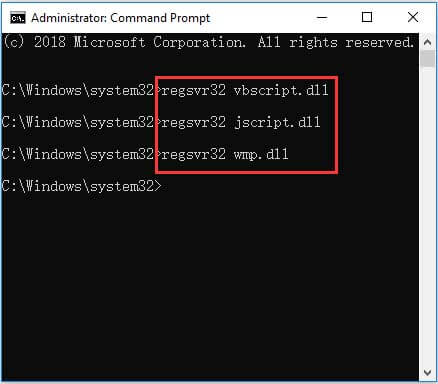
Poté můžete příkazový řádek ukončit a restartovat počítač. Nyní to můžete zkusit znovu.
Dalším možným způsobem, jak opravit chybu, že Windows Media Player neodpovídá, je odstranění knihovny Windows Media Player. Postup:
Otevřete Běh box, zadejte services.msc do pole a poté klepněte na OK otevřít Služby.
klikněte Služba sdílení sítě Windows Media Player, vyberte jej kliknutím pravým tlačítkem Stop.
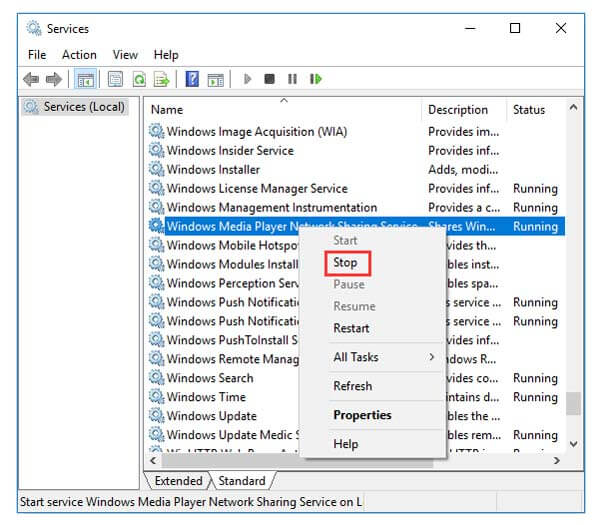
Poté stiskněte Win + e současně otevřete File Explorer, a pak jděte na C: \ Users \ Default \ AppData \ Local \ Microsoft.
Pokud chyba přehrávání videa nebo zvuku v přehrávači Windows Media Player stále přetrvává, můžete zkusit alternativu k přehrávači Windows Media Player. Chcete-li to získat, Blu-ray Master Free Blu-ray přehrávač je profesionální program, který bez problémů funguje s vaším systémem Windows a podporuje přehrávání různých video a zvukových formátů, včetně MTS, MXF, AVI, MP4, WMV, MOV, MPEG, RMVB, MKV atd.

Kromě přehrávání videa a zvuku vám tento program umožňuje zdarma přehrávat Blu-ray a DVD disky / složky / obrazové soubory ISO ve velmi vysoké kvalitě. Kromě toho máte k dispozici pokročilejší možnosti. Můžete například vybrat kapitolu nebo titul, který chcete přehrát, nebo zvolit požadovanou zvukovou stopu a titulky pro přehrávání. Můžete si jej zdarma stáhnout a nainstalovat do počítače.
Související: Nejlepší nejlepší alternativy Windows Media Player
Pokud výše uvedená řešení nemohou vyřešit chybu Windows Media Player nefunguje, můžete zkusit přeinstalovat Windows Media Player.
Otevřete Vyhledávání bar, typ ovládací panel, a potom klepněte na tlačítko řídicí panel. Poté vyberte Programy a funkce, a klikněte na Zapnout funkce systému Windows zapnout nebo vypnout v levém panelu.
Poté vyvolá okno k rozbalení Funkce médií. Tady musíte najít Windows Media Player a zrušte zaškrtnutí políčka vedle něj. Poté potvrďte operaci kliknutím Ano a OK.
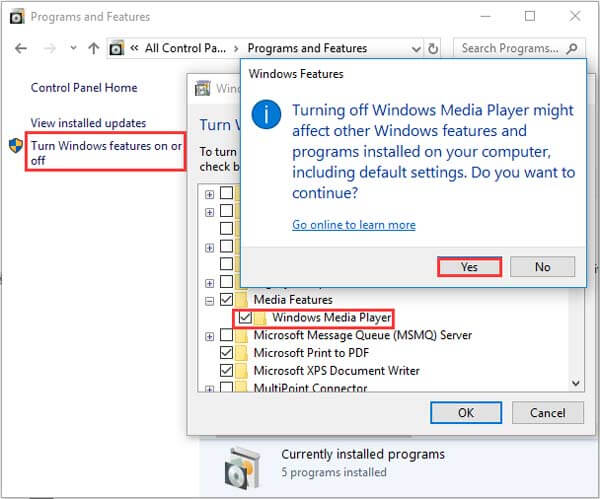
Nyní restartujte počítač a poté se vraťte a zaškrtněte políčko vedle Windows Media Player. Poté restartujte počítač a systém automaticky nainstaluje Windows Media Player.
Proč nefunguje Windows 7 Media Player?
Důvody, proč váš Windows Media Player nefunguje, mohou být různé. Příčinou může být zastaralé nebo poškozené nastavení přehrávače médií nebo centra.
Jaké typy médií podporuje Windows Media Player?
Windows Media Player 12 má integrovanou podporu řady populárních zvukových a video formátů, jako jsou 3GP, AAC, AVCHD, MPEG-4, WMV a WMA. Podporuje také většinu souborů AVI, DivX, MOV a Xvid. S dalšími zásuvnými moduly pro Windows Media Player můžete získat další funkce, jako jsou zvukové efekty nebo přehrávání DVD.
Kodeky, které jsou součástí Windows Media Player?
Ve výchozím nastavení obsahuje Windows Media Player mnoho oblíbených kodeků, jako jsou Windows Media Audio, Windows Media Video a MP3. Můžete si také stáhnout potřebný kodek z webu pro přehrávání více videí komprimovaných pomocí kodeku, který Windows Media Player neobsahuje.
Výše uvedené jsou proveditelné metody, které můžete zkusit vyřešit problém s Windows Media Player nefunguje. Pro bezztrátovou kvalitu přehrávání a další funkce se Blu-ray Master Free Blu-ray Player osvědčuje jako nejlepší volba pro přehrávání obsahu na vašem Windows 10/8/7. V závislosti na vašich požadavcích můžete vzít v úvahu i další hráče.
Více Reading
Vše, co byste měli vědět o přehrávání MP4 na Windows Media Player
Proč přehrávač nemůže správně přehrávat MP4? Jak přehrávat soubory MP4 na všech verzích programu Windows Media Player bez jakýchkoliv problémů? Tento článek vám poskytne všechny odpovědi.
(100% Working) Jak přehrávat DVD v systému Windows 10 / 8 / 7 s přehrávačem Windows Media Player \ t
Windows Media Player NEPŘEHRÁVÁ DVD? Zde byste měli zkontrolovat řešení a získat 4 funkční, ale bezplatné způsoby sledování DVD ve Windows 10, 8 a 7 pomocí Windows Media Player.
Jak pořídit snímek videa v programu Windows Media Player
Jak zachycujete statické obrázky z videa v programu Windows Media Player? Přečtěte si tento příspěvek a objevte způsoby, jak pořizovat snímky obrazovky videa v programu Windows Media Player.
Windows Media Player nepřehraje filmy na Blu-ray, je to pravda?
Může Windows Media Player přehrávat Blu-ray v systému Windows 10/8/7? Pokud ne, co můžete udělat pro plynulé přehrávání Blu-ray na počítači nebo notebooku se systémem Windows? Zde jsou 3 funkční řešení, která můžete získat.